Содержание
- 1 1. Ваш адрес «Отправить на Kindle»
- 2 2. Адрес «IFTTT Recipe Trigger»
- 3 3. Ваш адрес электронной почты для Evernote
- 4 4. Адрес «Сохранить в OneNote»
- 5 5. Адрес «Сохранить в карман»
- 6 6. Адрес «Отправить электронную почту в Slack»
- 7 7. Ваш «пост на WordPress.com» адрес
- 8 8. Адрес «Вперед к TripIt»
- 9 Обновите адресную книгу
Трудно не потакать электронной почте, не так ли? Да, ваш почтовый ящик является источником много потерянного времени
, но только если вы относитесь к нему как к кофейне, где вы можете торчать столько, сколько захотите.
Используйте электронную почту как средство для достижения ценной цели. Например, чтобы превратить ваши письма в задачи
или для отправки данных в онлайн-аккаунты. В этой статье мы покажем вам, как это сделать.
Мы выделим некоторые популярные онлайн-сервисы, которые предоставляют вам специальный адрес электронной почты, который вы можете использовать для отправки контента в соответствующую учетную запись. Добавьте адреса электронной почты, которые мы упоминаем, в свой список контактов прямо сейчас!
1. Ваш адрес «Отправить на Kindle»
Если вы носите свой Kindle везде, это идеальное устройство для хранения документов, которые вам нужны на ходу. Чтобы отправить эти документы на ваш Kindle, вам нужно знать свой адрес электронной почты, отправляемый на Kindle. Вы найдете это в Manage Your Kindle, под Настройки> Настройки личных документов> Настройки электронной почты для отправки в Kindle.
Адрес будет выглядеть примерно так: abc_xyz@kindle.com. Есть редактировать кнопка рядом с ним на случай, если вы хотите настроить адрес, скажем, your_name@kindle.com для удобочитаемости.
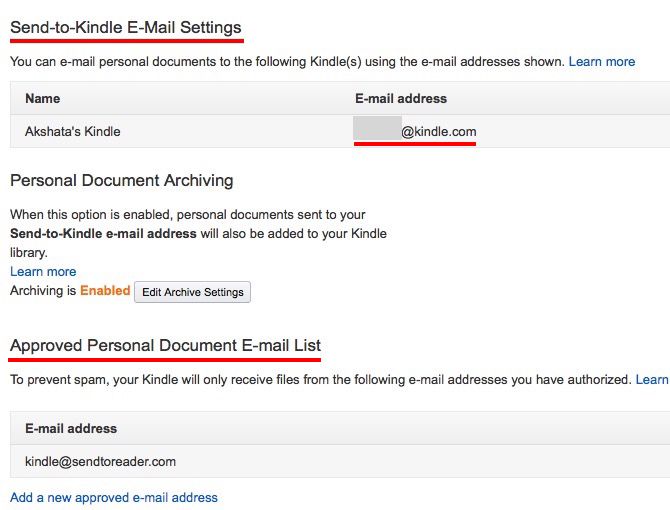
Помимо файлов в формате Kindle (MOBI, AZW), вы можете отправлять файлы PDF, файлы изображений (JPEG, GIF, BMP, PNG), файлы Microsoft Word (DOC, DOCX) и файлы HTML (HTM, HTML). Пропустите строку темы и добавьте файл в качестве вложения при отправке электронного письма. Ограничьте количество вложений в письме до 25, а общий размер вложений — до 50 МБ.
Немного прокрутив вниз от раздела адресов Kindle, вы увидите этот раздел: Список утвержденных личных документов по электронной почте. Здесь вы можете утвердить другие адреса электронной почты для отправки материалов на ваш Kindle. Например, вы можете авторизовать букмарклет Tinderizer для отправки статей на ваше устройство. Это всего лишь один из способов в полной мере использовать свой Kindle
,
Для получения более подробной информации о том, как работает электронная почта Send-to-Kindle, посетите эту страницу справки Amazon. И не забудьте защитить свой Kindle паролем!
2. Адрес «IFTTT Recipe Trigger»
Когда вы регистрируете учетную запись IFTTT, служба связывает ваш адрес электронной почты с (собственным) каналом электронной почты. Затем вы можете создавать рецепты, которые запускают действия при отправке электронного письма с этого адреса.
Адрес, на который вы должны отправить электронное письмо: trigger@recipe.ifttt.com. Сохраните его в адресную книгу и создайте рецепты с электронной почтой в качестве триггерного канала. Теперь, как насчет использования рецепта IFTTT для поиска вашего телефона или рецепта IFTTT для резервного копирования вложений электронной почты в Dropbox?
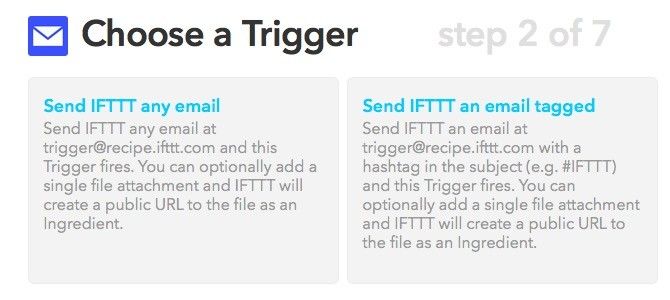
Заметка — Адрес электронной почты, связанный с каналом электронной почты, не изменится, даже если вы связываете другой адрес со своей учетной записью IFTTT из Настройки> Настройки.
3. Ваш адрес электронной почты для Evernote
Вы можете отправляйте заметки, аудиоклипы и изображения в свою учетную запись Evernote отправив их по электронной почте на ваш уникальный адрес электронной почты Evernote. Вы найдете этот адрес в настройках Evernote в разделе Сводная информация об аккаунте> Электронная почта. Был ли момент «ой» и показал этот адрес без намерения? Есть Сброс Кнопка прямо рядом с адресом, чтобы заменить его новым.
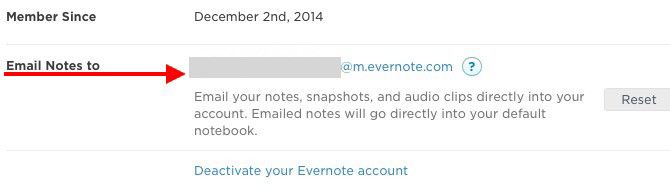
Обратите внимание, что пересылка электронных писем в Evernote — это функция Plus и Premium.
4. Адрес «Сохранить в OneNote»
Чтобы начать отправку содержимого в свою учетную запись OneNote по электронной почте, вам необходимо пройти процедуру быстрой настройки. Это включает в себя выбор:
- Адрес электронной почты (или адреса), с которого вы хотите отправить данные.
- Назначение по умолчанию (записная книжка и раздел) для любых данных, которые вы отправляете в OneNote по электронной почте.
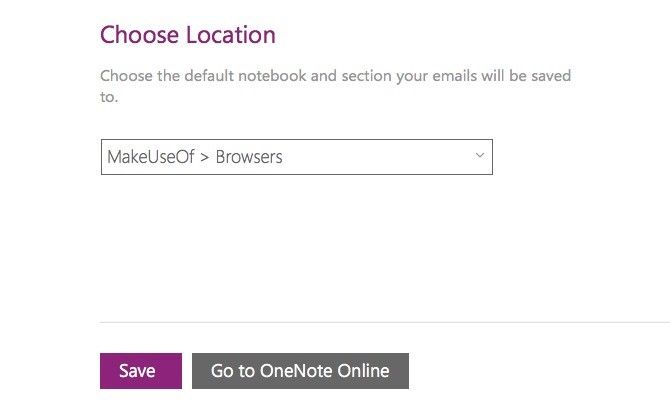
После завершения процесса установки вы можете сохранять заметки, задачи, рецепты и т. Д.
в OneNote, отправив их me@onenote.com. Вы даже можете пересылать важные электронные письма, которые появляются в вашем почтовом ящике, такие как подтверждения поездки и квитанции о покупке.
Самое приятное то, что если вы хотите, чтобы определенный контент помещался в другой раздел вместо стандартного, вы можете сделать это. Все, что вам нужно сделать, это добавить «@» в строке темы, а затем имя раздела, как мы показали на снимке ниже.
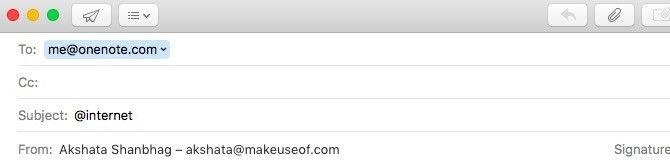
Посетите эту страницу, чтобы активировать Сохранить электронные письма в OneNote вариант для вашей учетной записи.
5. Адрес «Сохранить в карман»
Любая ссылка, на которую вы отправляете add@getpocket.com заканчивается в вашем карманном списке, так что это еще один адрес электронной почты, чтобы сохранить в ваших контактах. Отправляйте только одну ссылку на электронное письмо, потому что Pocket сохраняет только первый URL, который он находит в теле письма. Не стесняйтесь оставлять строку темы пустой.
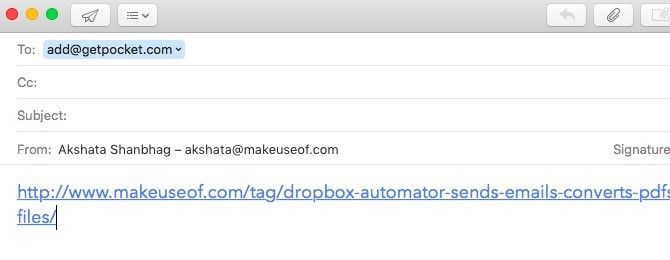
Конечно, вам нужно будет отправлять ссылки с основного электронного письма, связанного с вашей учетной записью Pocket. Это поможет Pocket определить, к какому списку добавить ссылки. Если вы зарегистрировались в Pocket, используя свою учетную запись Google, ваш адрес Gmail становится основным адресом электронной почты.
Хотите отправить ссылки с нескольких учетных записей электронной почты? Нет проблем! Вы можете сделать это, связав эти адреса со своей учетной записью Pocket со страницы учетных записей электронной почты.
6. Адрес «Отправить электронную почту в Slack»
Slack имеет интеграцию приложений, которая доставляет электронные письма на выбранный вами канал Slack, если вы пользуетесь платным планом. После настройки интеграции с электронной почтой вы получите специальный адрес электронной почты. Используйте его для направления писем из определенного источника на выделенный канал Slack.
Вы хотите настроить несколько интеграций для доставки уведомлений на разные каналы Slack. Например, обновления рассылки об удаленной работе могут идти на #general, а уведомления о статьях от MakeUseOf — на # tech-tips У самого Slack есть несколько полезных хаков для интеграции электронной почты.
@dimaroznouski У нас есть электронная интеграция, доступная тем, кто работает в платных командах Slack https://t.co/3BzlExcUYV ??
— Slack (@SlackHQ) 15 апреля 2016 г.
Вы можете настроить эти почтовые интеграции, только если вы являетесь администратором своей команды Slack. Каждая интеграция получает свой собственный адрес, поэтому вы хотите сохранить каждый новый адрес, который Slack генерирует для вас. Теперь вам решать, следует ли вам поделиться этими адресами с членами вашей команды или нет.
Вы также захотите ознакомиться с инструкциями Slack о том, как отправлять электронные письма в Slack.
7. Ваш «пост на WordPress.com» адрес
Если у вас есть блог на WordPress.com, вы можете публиковать в нем сообщения, отправляя электронное письмо на свой уникальный адрес WordPress. Чтобы создать этот адрес, сначала откройте панель управления WordPress, перейдя в https: // your_blog_name / WP-администратора. Замените, пожалуйста, your_blog_name в URL на имя вашего блога.
Теперь на боковой панели Dashboard нажмите Мои блоги составить список всех ваших блогов. В этом списке для блога, который вы хотите опубликовать по электронной почте, нажмите включить кнопка в Отправить по электронной почте колонка. Это отображает ваш уникальный адрес прямо там, где включить кнопка была. Сохраните этот адрес в своих контактах, и все готово.
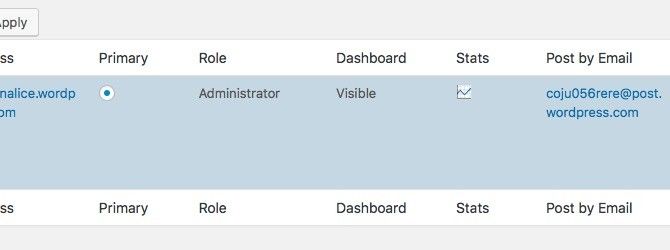
Чтобы опубликовать ваше следующее сообщение по электронной почте, сначала вставьте заголовок сообщения в строке темы и основное содержание в теле письма. Отправьте это письмо на адрес, который вы сохранили в контактах. Это оно. Ваше сообщение должно теперь отображаться в вашем блоге; вы получите уведомление об этом по электронной почте.
Если вы считаете, что скомпрометировали свой адрес WordPress.com, перейдите на Мои блоги снова и нажмите на регенерировать ссылка, которая появляется под адресом (при наведении курсора), чтобы получить новый.
Есть вопросы по поводу форматирования записей, вложений и шорткодов? На этой странице поддержки WordPress есть ответы.
8. Адрес «Вперед к TripIt»
Трипит, вероятно, лучший способ отследить ваши поездки
, Это необходимо для планирования поездки. После того, как вы зарегистрируетесь на TripIt, перешлите все ваши письма с подтверждением бронирования авиабилетов, аренды автомобилей, отелей и т. Д. plans@tripit.com.
Теперь сядьте и позвольте TripIt взять верх. Он организует все ваши данные путешествия в аккуратный маршрут, к которому вы можете получить доступ из любого места, в любое время — даже в автономном режиме.
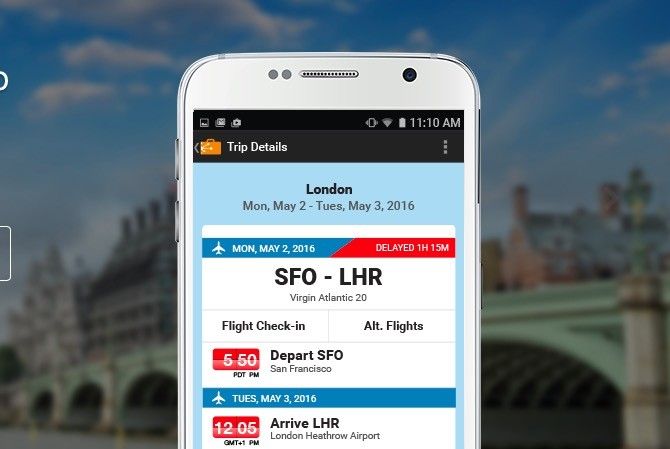
Вы используете Gmail, Yahoo или Outlook? Если вы ответили «Да», вам даже не нужно пересылать эти письма с подтверждением. Вы можете авторизовать TripIt, чтобы импортировать их в свой аккаунт TripIt.
Обновите адресную книгу
В отличие от служб, перечисленных выше, некоторые службы не имеют встроенного механизма, который вы можете использовать для отправки им данных. Но есть сторонние приложения для решения этой проблемы.
Например, Dropbox не дает вам уникальный адрес электронной почты, чтобы позволить вам загружать контент в свою учетную запись, но SendtoDropbox делает. Кроме того, Twitter не позволяет вам твитнуть по электронной почте, но TweetyMail делает.
Какие другие онлайн-сервисы поставляются с адресом электронной почты, на который вы можете отправлять материалы? Поделитесь уникальными способами использования этой функции.





